
トレンドアフィリエイトでネタを探す際に一から色々と探すのが大変、面倒ということで悩んでいる方も多いかもしれません。
今回はそんなあたなに朗報な自動的にネタ探しがおこなえるシステムのご紹介です。
「一度設定しておけば毎日のようにネタが提供される」
というこれだけ聞くとなんだか信じられないようなものなのですが私も実際に使っておりそこから爆発ネタを何度もみつけることができたのでぜひおすすめしたいと思います。
目次
Googleアラートで自動的にネタ探し!ネタを見つけるのに有効な理由と活用法とは?
では、今回おすすめするシステムについて紹介していきますね。
そのシステムとはGoogleアラートと呼ばれるものです。
おそらく初めて聞く方も多いのではないでしょうか。
Googleとついているので大手のものというのはわかるのですが私も初めて名前を聞いた時はGoogleってこんなのもやっていたんだという感じでした。
このGoogleアラートは自分の任意のキーワードを設定しておくと、それに関連したニュース記事が毎日いくつも配信されるというものです。
たとえば「AKB48」と設定しておけばAKB48に関するニュースがいくつも届くという感じですね。
もちろん、グループ名でなくても、もっと大きなくくりで言えば「アイドル」と設定することもできますし、もっと対象を絞るのであればメンバーの個人名などを設定しておくこともできます。
そのように自分がどんなジャンルに関するネタを集めたいかによってカスタマイズすることができるというわけですね。
しかもこの設定というのは一つだけでなく複数設定することができるので、より色々な方面から集めたいという方はいくつか設定するのもありです。
ネタ探しの本当に初期の段階というのはあまり気にせずとにかく色々なジャンルを書くことをおすすめしますが、ある程度アクセスを集められるようになってよくアクセスを集めているジャンルなどがわかってきた際はそれに若干特化しながらネタを集める際に活用できる非常に有効なツールだと思います。
では次にGoogleアラートの実際の設定方法や使い方を解説していきたいと思います。
Googleアラートで自動的にネタ探し!設定方法や使い方を解説
ではGoogleアラートを使う際の設定方法から解説していきます。
アラートの新規作成
利用する際にはアラートというものを作成する必要があるのですがまず新しいアラートを作成する必要があります。
Googleアラートを利用するには以下のリンクからアクセスしましょう。
画面右上の「ログイン」ボタンをクリックし、Googleアカウントにログインします。
すると以下のような画面が表示されるのでアラートを作成したいキーワードをテキストボックスに入力します。
今回は「AKB」に関するアラートを作成してみます。
入力したキーワードでアラートを作成した際、どのような結果が表示されるのかをプレビューで見ることができます。
確認した内容で作成するには「アラートを作成」をクリックします。
新しいアラートが作成され、作成したアラートは「マイアラート」のところに表示されました。
同じようにもう一つアラートを作成してみます。
次は「AKB48」と「選挙結果」に関するアラートを作成しました。
作成したアラートは画面上で表示することができるので、マイアラートに表示されているものの中から内容を見たいアラートをクリックしましょう。
アラートの内容が以下のように表示されます。
そして、下図のように画面に表示されているものと同じ内容がメールでも届くようになります。
また、アラートの頻度などを自分のお好みで設定することができますのでキーワードを入力した後は「オプションを表示」をクリックしましょう。
すると、設定が可能なオプションが一覧で表示されます。
頻度
「頻度」ではどの程度の間隔でアラートメールが届くかを指定することができます。
「その都度」「1日1回以下」「週1回以下」から希望するものを選びましょう。
「その都度」→新しいものが見つかるたびに届く
「1日1回以下」→1日分をまとめて1日に1回(か0回)届く
「週1回以下」→1週間分がまとめて届く
ソース
「ソース」では情報をどこから検出するか決めるためアラートの元となる対象を選びます。
あらゆる対象から情報を検出するにはウェブ全体から上位の結果を導きだす「自動」が推奨されているので特に指定したいものがなければ自動を選択しましょう。
言語
「言語」ではどの言語が使われているサイトや記事を検索するか指定します。
特に日本語以外の言語が不要であれば日本語を選べば問題ありませんが、他の言語の検索結果を見たい場合は他の言語を選択します。
「AKB」というキーワードを設定した場合、「日本語」と「英語」ではそれぞれ以下のように表示されます。
地域
「地域」では対象となる地域や国を指定することができます。
先ほどの言語を選ぶ箇所で「英語」にした場合でも「SEO」というキーワードをたとえば「アメリカ合衆国」と「イギリス」でそれぞれ検索してみると異なる結果が表れることになります。
件数
「件数」の選択では上位の結果だけを見たい場合は「上位の結果のみ」を。
全ての検索結果を見たい場合は「すべての結果」を選ぶと表示されます。
全ての結果を選ぶとかなり表示される結果が多くなり、そこでまたどれを選ぶか迷うことになってしまうことも多いので私は基本的に「上位の結果のみ」を使用しています。
ここはそれぞれの目的に合わせて選んでいただけたらと思います。
配信先
「配信先」は現在ログインしているGoogleアカウントに関連付けされているどのメールアドレス宛てにアラートを送信するか指定することができます。
RSSフィードで指定することも可能です。
以上、選択項目について解説してきましたが、使う目的や用途に合わせて設定してみてください。
変更項目を決定したら「アラートを作成」をクリックしましょう。
なお、項目についてはアラートを一度作成した後でも変更できますので色々と自分に合ったアラートを試してみてくださいね。
ということで、今回は自動的にネタ探しをするのに便利なツール、Googleアラートの設定方法や使い方・活用法について解説しました。

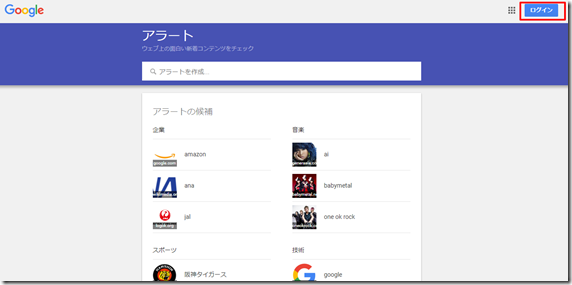
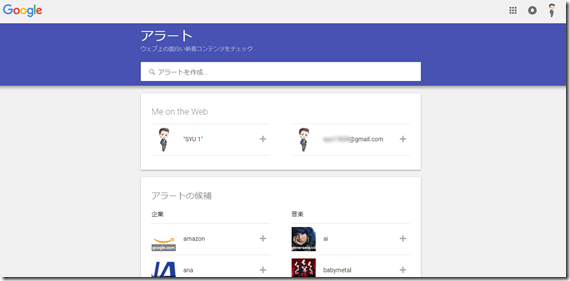
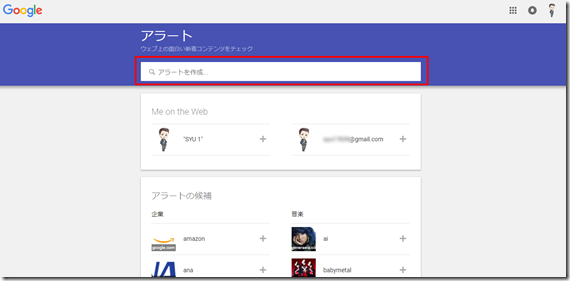
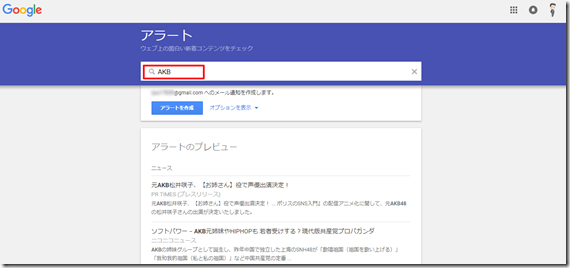
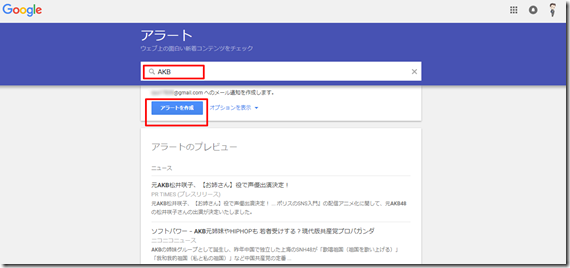
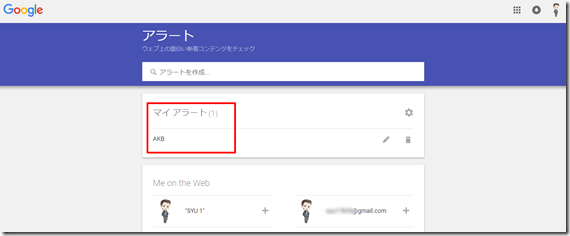
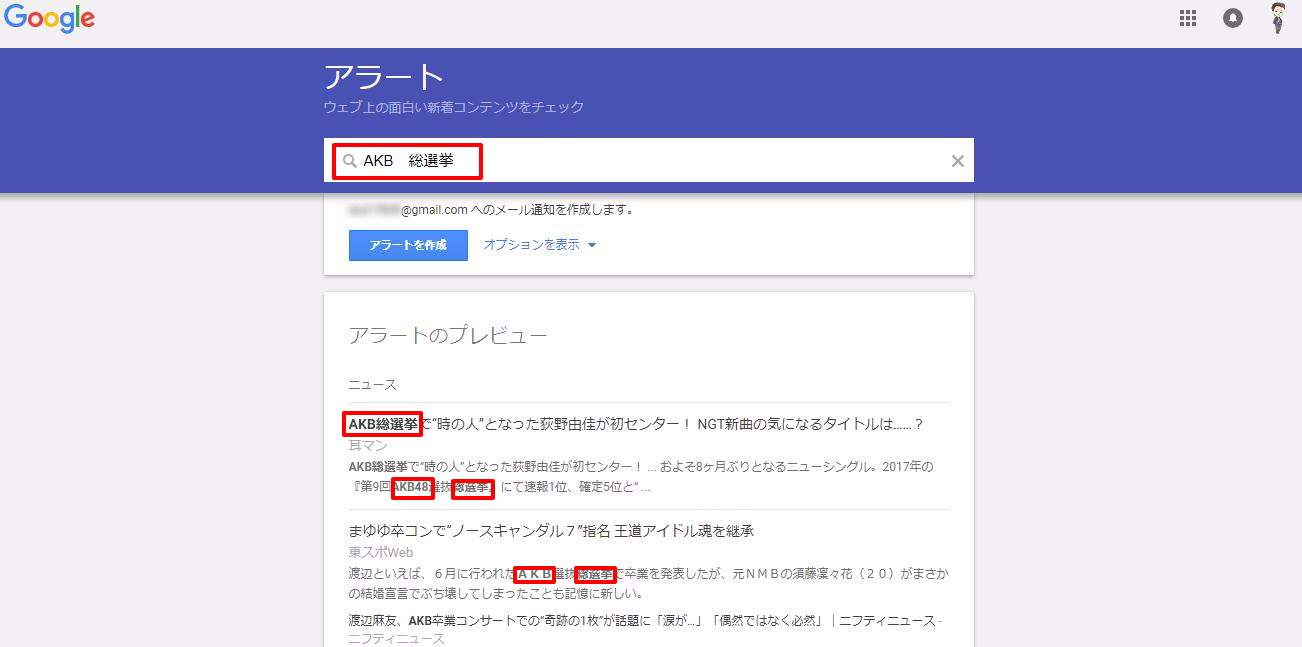

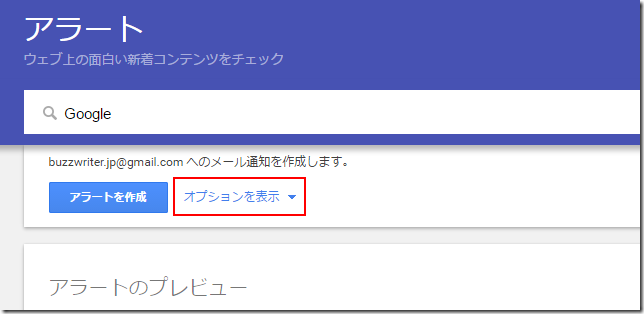
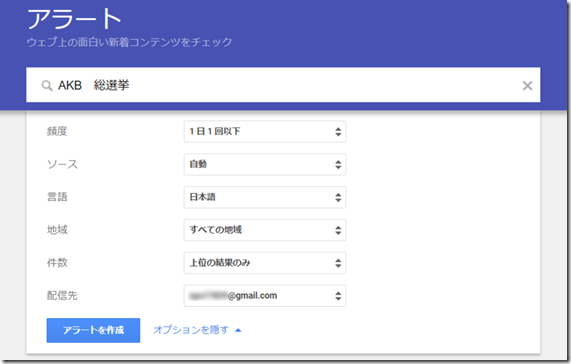
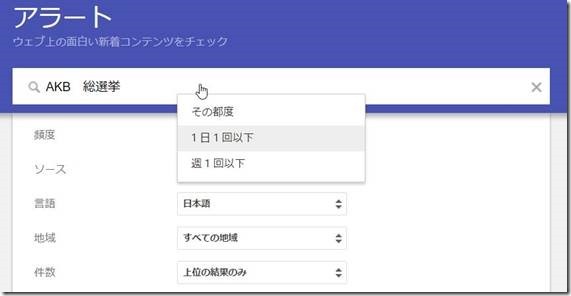
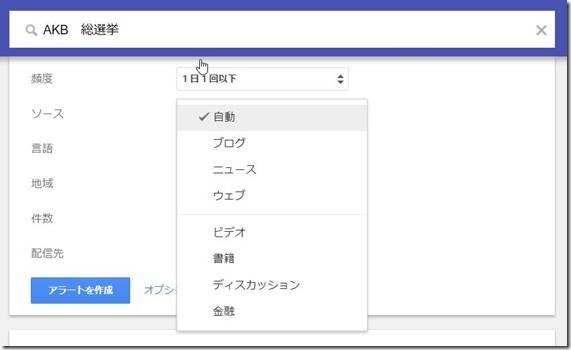
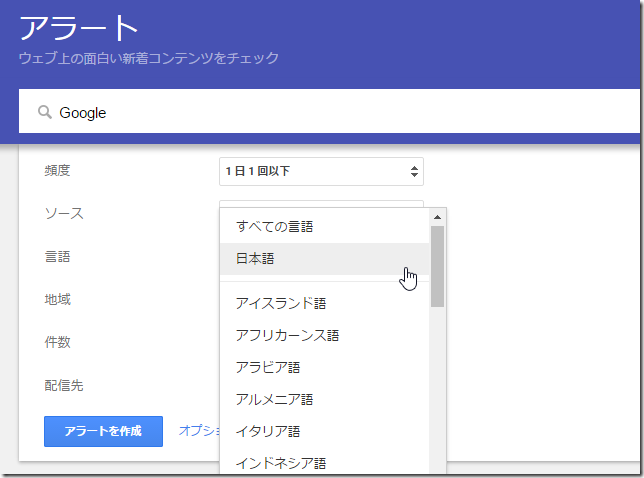
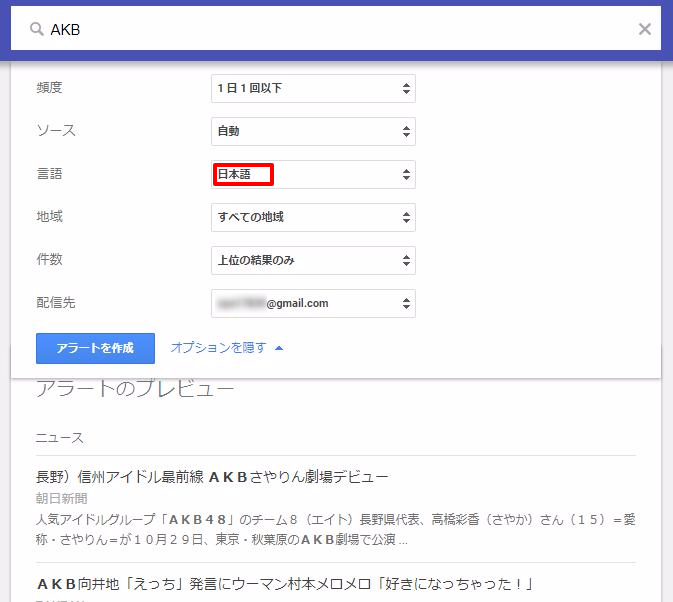
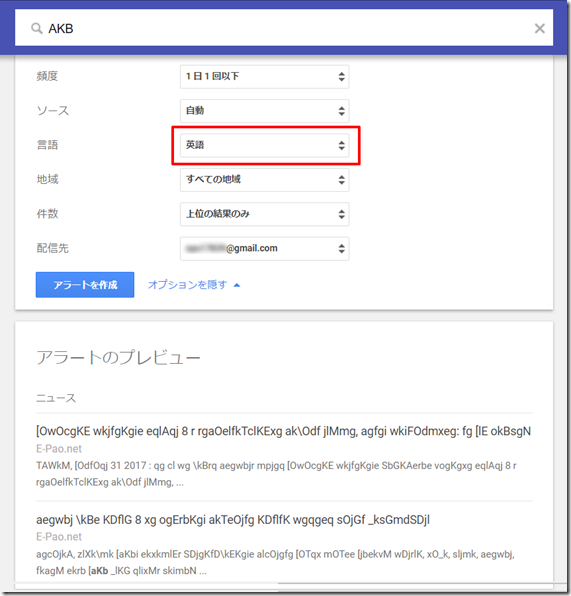
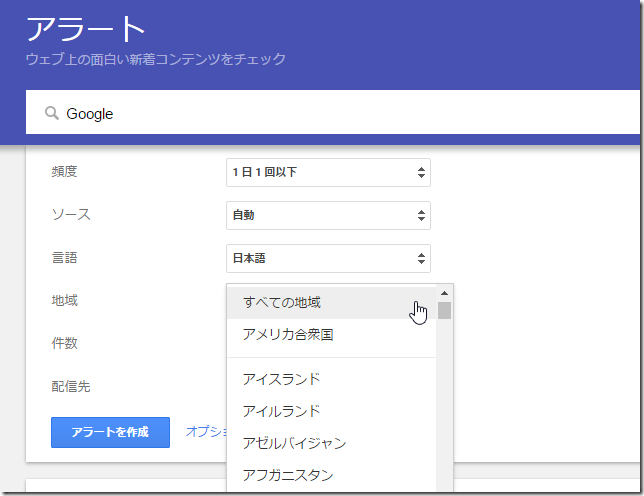
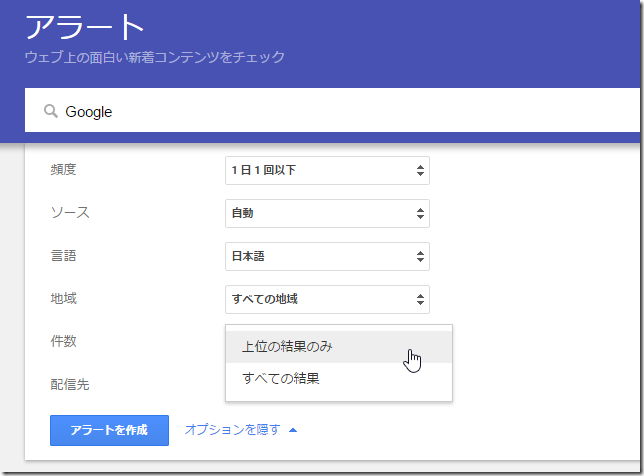
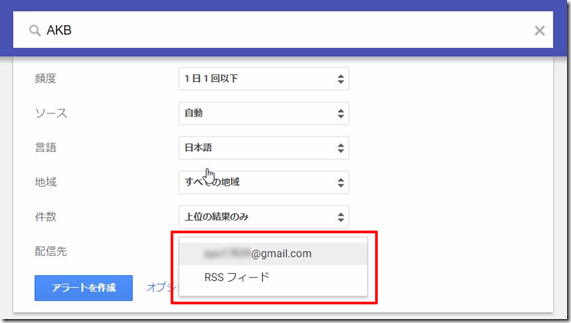


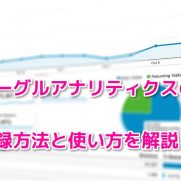















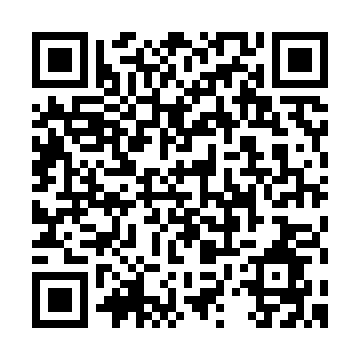
この記事へのコメントはありません。